Canon EOS 100: Полезные функции
Полезные функции: Canon EOS 100
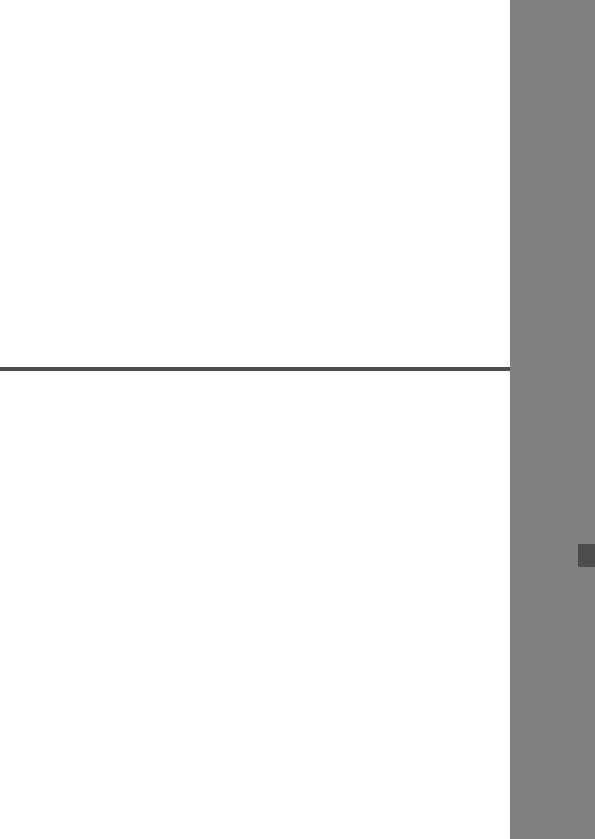
6
Полезные функции
Отключение звукового сигнала (стр.108)
Напоминание о карте памяти (стр.108)
Установка времени просмотра изображения (стр. 108)
Установка времени автоматического выключения
(стр. 109)
Установка яркости ЖК-дисплея (стр. 109)
Способы нумерации файлов (стр. 110)
Автоповорот изображения (стр.112)
Проверка настроек функции камеры (стр. 113)
Восстановление в камере настроек по умолчанию
(стр. 114)
Предотвращение автоматического выключения
ЖК-дисплея (стр. 115)
Изменение цвета экрана Параметры съемки (стр. 115)
Управление вспышкой (стр. 116)
Автоматическая чистка датчика (стр. 118)
Добавление данных для удаления пыли (стр. 119)
Ручная чистка датчика изображения (стр. 121)
107
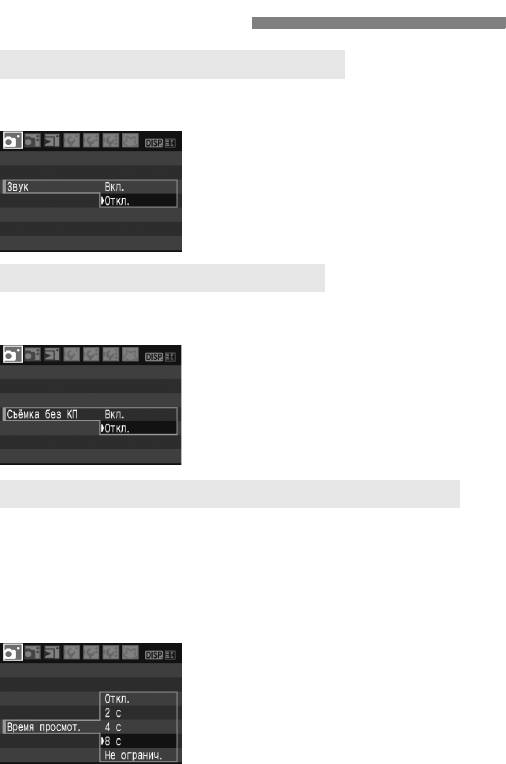
Полезные функции
3 Отключение звукового сигнала
Можно отключить воспроизведение звукового сигнала при наведении на
резкость или во время автоспуска.
На вкладке [
1
] выберите пункт [
Звук
],
затем нажмите кнопку <
0
>. Выберите
[
Откл.
] и нажмите кнопку <
0
>.
3 Напоминание о карте памяти
Данная функция позволяет предотвратить съемку при отсутствии карты
памяти в камере.
На вкладке [
1
] выберите [
Съёмка
без КП
], затем нажмите кнопку <
0
>.
Выберите [
Откл.
] и нажмите кнопку <
0
>.
Если карта памяти не установлена
инажата кнопка спуска затвора,
ввидоискателе появится сообщение
«
Card»
и спуск затвора будет невозможен.
3 Установка времени просмотра изображения
Можно задать время, в течение которого изображение отображается на
ЖК-дисплее сразу после съемки. Если установлено значение [
Выкл.
]
изображение не будет отображаться. Если задано значение [
Не огранич.
],
изображение отображается в течении времени, установленного в пункте
[
Автоотключение
]. Если во время просмотра изображения нажать на
какие либо управляющие камерой кнопки, например нажать кнопку спуска
затвора наполовину, отображение изображения будет прекращено.
На вкладке [
1
] выберите пункт [
Время
просмот.
], затем нажмите кнопку <
0
>.
Установите время инажмите кнопку <
0
>.
108
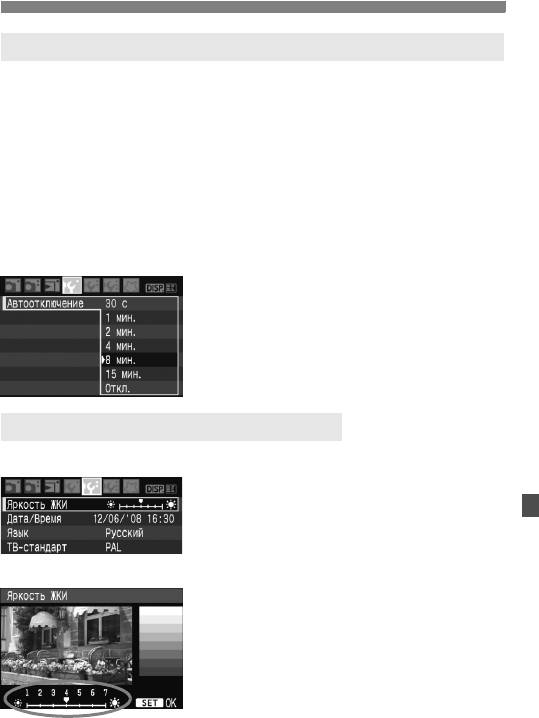
Полезные функции
3 Установка времени автоматического выключения
Для экономии заряда аккумулятора камера автоматически выключается
по истечении указанного промежутка времени. Можно установить время
автоматического отключения. При автоматическом выключении камеры,
ее можно включить, нажав кнопку спуска затвора наполовину или нажав
кнопки <
M
> <
B
> <
x
> <
0
> и т.п.
Если автовыключение установлено на [Откл.] для экономии заряда
аккумулятора нажмите кнопку <
B
>
для выключения отображения
параметров съемки.
Если установлено значение [Откл.] и в течение 30 минут камера
не используется, ЖК-дисплей автоматически выключается.
Для включения ЖК-дисплея нажмите кнопку <
B
>.
На вкладке [5] выберите пункт
[Автоотключение], затем нажмите
кнопку <0>. Установите время
и нажмите кнопку <0>.
3 Установка яркости ЖК-дисплея
Можно настраивать яркость ЖК-дисплея для удобства его использования.
На вкладке [6] выберите пункт
[Яркость ЖКИ], затем нажмите
кнопку <0>. Когда отображается
экран настройки, кнопками <U>
отрегулируйте яркость, затем
нажмите кнопку <0>.
При проверки экспозиции
изображения установите яркость
ЖК-дисплея на значение 4 и следите,
чтобы внешние освещение не влияло
на просматриваемое изображение.
109
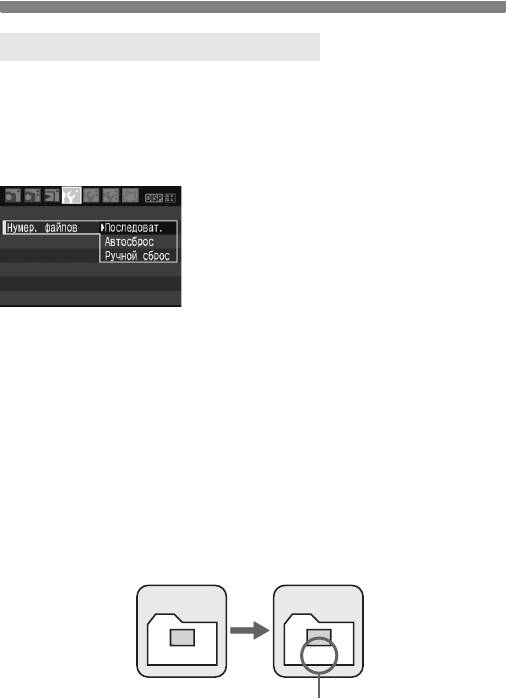
Полезные функции
3 Способы нумерации файлов
Номер файла аналогичен номеру кадра на рулоне пленки. Снятым
изображениям присваиваются последовательные номера файлов
от 0001 до 9999, и изображения сохраняются в одной папке.
Можно изменить способ присвоения номеров файлам.
Номер файла отображается в персональном компьютере
в следующем формате: IMG_0001.JPG.
На вкладке [5] выберите пункт
[Нумер. файлов], затем нажмите
кнопку <0>. Для выбора способа
присвоения номеров файлам
следуйте приведенным ниже
инструкциям, затем нажмите
кнопку <0>.
[Последоват.]: Последовательная нумерация файлов
сохраняется даже после замены карты памяти.
Даже после замены карты нумерация файлов последовательно
продолжается до номера 9999. Это удобно, если требуется
хранить изображения с номерами в диапазоне 0001 – 9999
водной папке на персональном компьютере.
Однако, если карта, установленная взамен предыдущей,
уже содержит ранее записанные изображения, нумерация файлов
новых изображений может продолжиться, начиная с последнего
номера файла ранее записанного изображения. Если требуется
использовать последовательную нумерацию, необходимо каждый
раз устанавливать вновь отформатированную карту памяти.
Нумерация файлов после смены карты памяти
Карта -1
Карта -2
0051
0052
Следующий последовательный номер файла
110
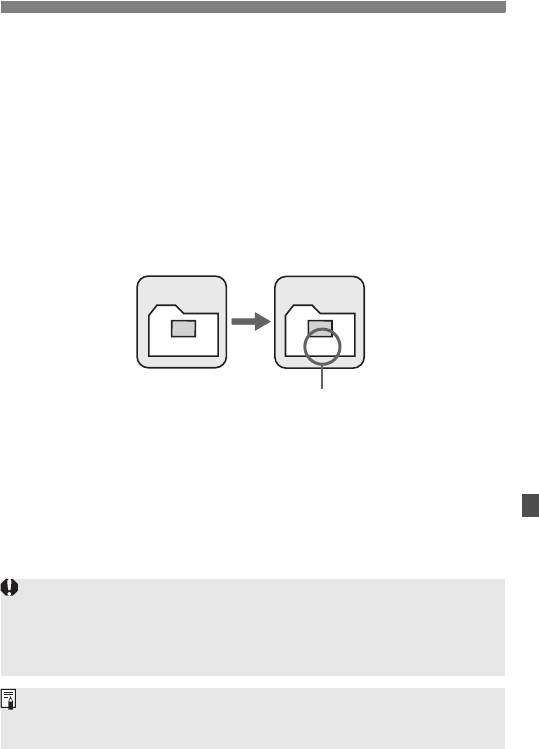
Полезные функции
[Автосброс]: При замене карты памяти нумерация файлов
начинается с 0001.
Каждый раз при замене карты памяти нумерация файлов снова
начинается с номера 0001. Это удобно, если изображения
требуется систематизировать по картам.
Однако, если карта, установленная взамен предыдущей,
уже содержит ранее записанные изображения, нумерация
файлов новых изображений может продолжиться, начиная
с последнего номера файла ранее записанного изображения.
Для возобновления нумерации файлов с номера 0001,
необходимо устанавить вновь отформатированную карту памяти.
Нумерация файлов после смены карты памяти
Карта -1
Карта -2
0051
0001
Нумерация файлов сбрасывается
[Ручной сброс]: Возобновить нумерацию файлов с номера
0001 можно в любой момент или для новой папки.
При ручном сбросе нумерации файлов автоматически создается
новая папка, и нумерация файлов, сохраняемых в эту папку,
начинается с 0001. Это удобно, если требуется, например,
использовать отдельные папки для изображений, снятых вчера
иснятых сегодня. После ручного сброса восстанавливается режим
последовательной нумерации файлов или автоматический сброс.
Если создана папка № 999, на ЖК-дисплее отображается сообщение
[Максимальное кол-во папок]. Если эта папка содержит изображения
с номером файла 9999, съемка невозможна, даже если на карте осталось
свободное место. На ЖК-дисплей выводится сообщение о необходимости
замены карты памяти. Замените карту памяти на новую.
Для изображений JPEG и RAW имя файла начинается с «IMG_».
Для изображений JPEG используется расширение «.JPG», для
изображений RAW расширение «.CR2».
111
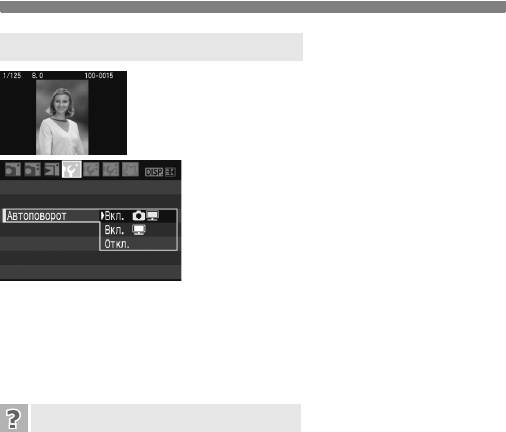
Полезные функции
3 Автоповорот изображения
Вертикально ориентированные изображения
автоматически поворачиваются для отображения
на ЖК-дисплее и экране персонального компьютера
ввертикальной, ане в горизонтальной ориентации.
Настройку этой функции можно изменить.
На вкладке [
5
] выберите пункт
[
Автоповорот
], затем нажмите кнопку
<
0
>. Для выбора требуемого значения
следуйте приведенным ниже инструкциям,
затем нажмите кнопку <
0
>.
[Вкл.
PD
]
:
Вертикально ориентированное изображение
автоматически поворачивается как на ЖК-дисплее
камеры, так и на экране персонального компьютера.
[Вкл.
D
]
:
Вертикально ориентированное изображение автоматически
поворачивается только на экране персонального компьютера.
[Откл.]
:
Вертикально ориентированное изображение не
поворачивается автоматически.
Часто задаваемые вопросы
Вертикально ориентированное изображение не поворачивается
при просмотре изображения сразу после съемки.
Нажмите кнопку <
x
> и отображаемое изображение будет повернуто.
Установлено значение [Вкл.
PD
], но во время воспроизведения
изображение не поворачивается.
Функция автоповорота не работает с вертикально ориентированными
изображениями, снятыми, когда для параметра [
Автоповорот
] было задано
значение [
Откл.
]. Также если при съемке вертикально ориентированного кадра
камера была направлена вниз или вверх, возможно, что поворот изображения не
будет выполняться. В этом случае см. раздел «Поворот изображения» на стр. 126.
На ЖК-дисплее камеры требуется повернуть изображение,
сделанное при установленном значении [Вкл. D].
Установите значение [Вкл.
PD
], и выведите изображение
на экран. Оно будет повернуто.
Вертикально ориентированное изображение не поворачивается
на экране компьютера.
Используемое программное обеспечение не совместимо сфункцией поворота
изображения. Используйте программное обеспечение, поставляемое с камерой.
112
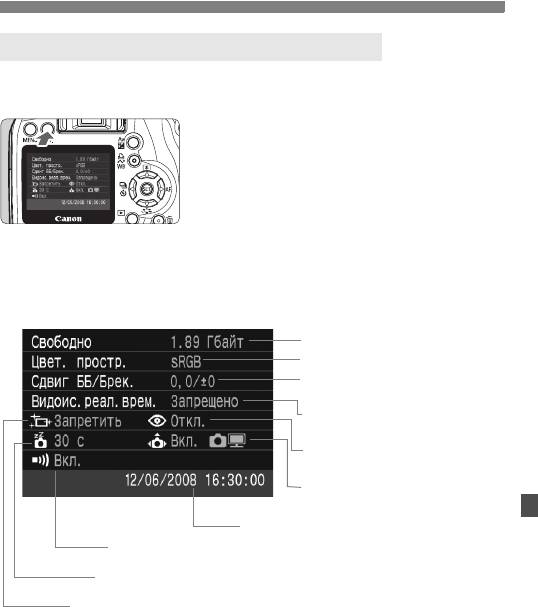
Полезные функции
B Проверка настроек функции камеры
Во время отображения меню, для отображения текущих
параметров нажмите кнопку <B>.
Во время отображения меню,
для отображения параметров
нажмите кнопку <B>.
Для возврата в меню снова
нажмите кнопку <B>.
Для возвращения к экрану
параметров съемки нажмите
кнопку спуска затвора наполовину.
Отображение параметров
Свободная емкость карты памяти
Цветовое пространство (стр.87)
Коррекция баланса белого (стр. 92)/
Вилка баланса белого (стр. 93)
Съемка с просмотром изображения
врежиме Live View (стр.95)
Уменьшение эффекта
«красных глаз» (стр.59)
Автоповорот изображений (стр.112)
Дата/время (стр. 29)
Звуковой сигнал (стр. 108)
Автоматическое отключение питания (стр. 109)
Очистка датчика изображения (стр. 118)
113
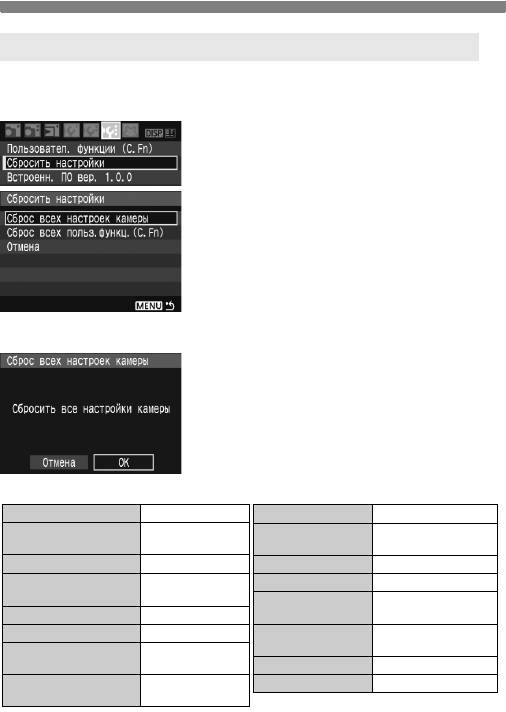
Полезные функции
3
Восстановление в камере настроек по умолчанию
N
Данная функция восстанавливает параметры съемки камеры
и пользовательские функции на значения по умолчанию. Эта
функция работает в режиме <
d
> и других режимах творческой зоны.
Выберите [Сбросить настройки].
1
На вкладке [7] выберите пункт
[Сбросить настройки] и нажмите
кнопку <0>.
Выберите требуемое значение.
2
Для восстановления в камере
настроек по умолчанию, выберите
пункт [Сброс всех настроек
камеры] и нажмите кнопку <0>.
Для восстановления значений
пользовательских функций на
значения по умолчанию, выберите
[Сброс всех польз. функц. (C. Fn)],
затем нажмите кнопку <0>.
Выберите [OK].
3
Выберите [OK] и нажмите кнопку
<0> для сброса настроек камеры.
X При установке [Сбросить все
настройки камеры] в камере
восстанавливаются настройки так,
как показано вприведенной ниже
таблице.
Параметры съемки
Настро
Режим автофокусировки
One-Shot AF
Качество
73
Выбор точки
Автоматический
Чувствитель-
Авто
автофокусировки
выбор
ность ISO
Режим экспозамера
q
(Оценочный замер)
Нумер. файлов
Последовательная
Режим перевода
u
(Покадровая
Цвет. простр. sRGB
кадров
съемка)
Q
(Автоматический
Баланс белого
Компенсация экспозиции
0 (Ноль)
баланс белого)
AEB Отменена
Коррекция
Отменена
баланса белого
Компенсации экспозиции
0 (Ноль)
при съемке со вспышкой
Вилка баланса белого
Отменена
Съемка с просмотром
Picture Style. Стандартный
Запрещена
изображения в режиме Live View
* Данные баланса белого (стр. 90), полученные для ручного баланса белого,
и данные для удаления пыли (стр.119) будут удалены.
114
й
ки изо
б
ражени
й
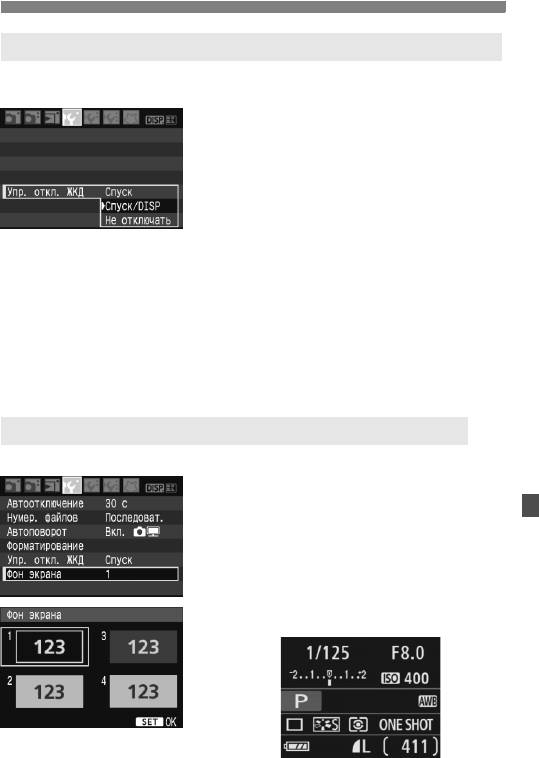
Полезные функции
3 Установка отключения ивключения ЖК-дисплея
Можно задать отображать или нет параметры съемки на ЖК-дисплее
(стр. 42) при нажатии кнопки спуска затвора наполовину.
На вкладке [5] выберите [Упр. откл.
ЖКД] и нажмите <0>. Выберите
один из перечисленных параметров
и нажмите <0>.
[
Спуск
]: Отображение будет отключено когда кнопка спуска
затвора будет нажата на половину ипоявится
снова если отпустить кнопку спуска затвора.
[Спуск/DISP]: Отображение будет отключено когда кнопка
спуска затвора будет нажата на половину
и останется выключенным после того, как
отпущена кнопка. Для включения дисплея
нажмите кнопку <B> илиr<0>.
[
Не отключать
]:
Дисплей не отключается после нажатия кнопки
спуска затвора наполовину. Для выключения
дисплея нажмите кнопку <B> илиr <0>.
3 Изменение цвета экрана Параметры съемки
Можно изменить цвет фона экрана параметров съемки.
Выберите [Фон экрана].
На вкладке [5] выберите пункт
[Фон экрана], затем нажмите
кнопку <0>.
Выберите нужный цвет, затем
нажмите <0>.
После закрытия меню выбранный
цвет будет отображаться для
экрана параметров съемки.
115
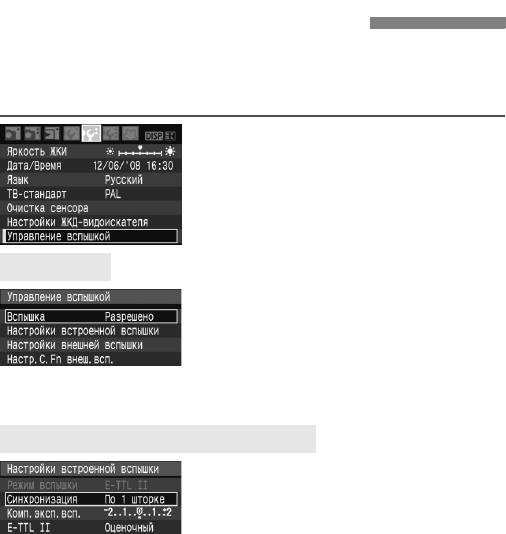
3 Управление вспышкойN
Параметры встроенной вспышки и внешней вспышки Speedlite
можно также задавать с помощью меню. Меню для внешней
вспышки Speedlite доступно только для вспышек
Speedlite серии
EX, функции которых могут настраиваться спомощью камеры
.
Выберите пункт [Управление
вспышкой].
На вкладке [6] выберите пункт
[Управление вспышкой], затем
нажмите кнопку <0>.
X Отображается экран управления
вспышкой.
[Вспышка]
Обычно устанавливайте значение
[Разрешено].
Если установлено значение
[Запрещено], ни встроенная вспышка,
ни внешняя вспышка Speedlite не
будут срабатывать.
Это удобно, если
требуется использовать только подсветку
для автофокусировки.
[Настройки встроенной вспышки]
Выбор пункта [Режим вспышки]
невозможен.
Параметр [
Комп. эксп. всп.
] может
настраиваться в соответствии
синструкциями, приведенными на стр.79.
Настройте пункт [
E-TTL II
] всоответствии
синструкциями, приведенными на
следующий странице.
Синхронизация
Обычно для этого параметра следует устанавливать значение [
По 1 шторке
],
чтобы вспышка срабатывала сразу же после начала экспонирования.
Если установлено значение [
По 2 шторке
], вспышка срабатывает
непосредственно перед завершением экспонирования. В комбинации
с синхронизацией вспышки при длительной выдержке можно получить
на снимке след от источников света, например от фар автомобиля
ночью. При синхронизации по 2 шторке вспышка срабатывает дважды
– первый раз при полном нажатии кнопки спуска затвора, и второй раз
непосредственно перед завершением экспонирования.
116
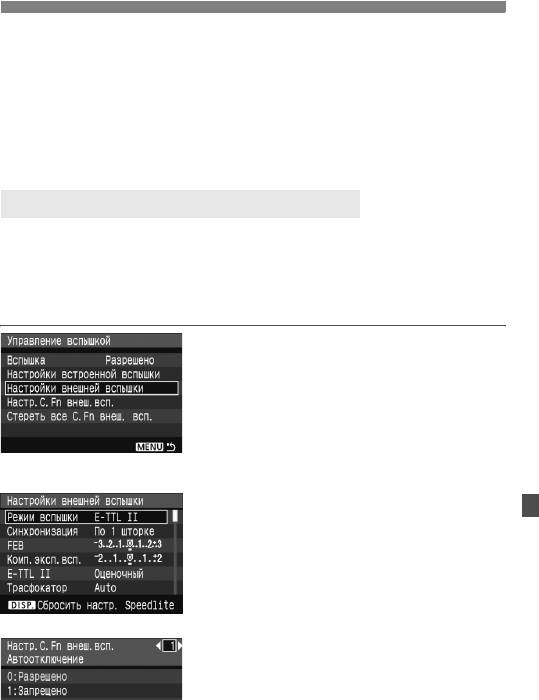
3 Управление вспышкойN
E-TTL II
Для получения обычной экспозиции при съемке со вспышкой
установите значение [Оценочный].
Если установлено значение [Усредненный], экспозиция при
съемке со вспышкой усредняется для всей замеряемой сцены,
как при использовании внешней моделирующей вспышки.
В зависимости от сюжета, может потребоваться компенсация
экспозиции при съемке со вспышкой, поэтому этот режим
предназначен для опытных пользователей.
Настройка внешних вспышек Speedlite
Выберите пункт [Настройки внешней вспышки] или [Настр.C.Fn
внеш. всп.]. Подробные сведения о параметрах внешней
вспышки Speedlite, которые могут устанавливаться камерой,
см. в инструкции по эксплуатации совместимой вспышки
Speedlite серии EX (например, 580EX II).
Установите вспышку Speedlite на камеру и включите вспышку Speedlite.
Выберите пункт [Настройки
1
внешней вспышки] или
[Настр.C.Fnвнеш. всп.].
Выберите один из пунктов инажмите
кнопку <
0
>.
Параметры, установка которых
невозможна, отображаются серым
цветом.
Настройки внешней вспышки
Задайте параметры работы
2
внешней вспышки.
Выберите параметр работы вспышки
и установите для него требуемое
значение. Порядок операций совпадает
с заданием значений пунктов меню.
Доступные пункты и текущие настройки
отображаемые на экране настройки
вспышки могут отличаться в зависимости
Настройки C. Fn внеш. вспышки
от установленного режима работы
вспышки и настройки пользовательских
функций вспышки.
Если нажать кнопку <
B
> для сброса
параметров вспышки Speedlite, будут
сброшены как параметры внешней
вспышки Speedlite, так и параметры
встроенной вспышки.
117
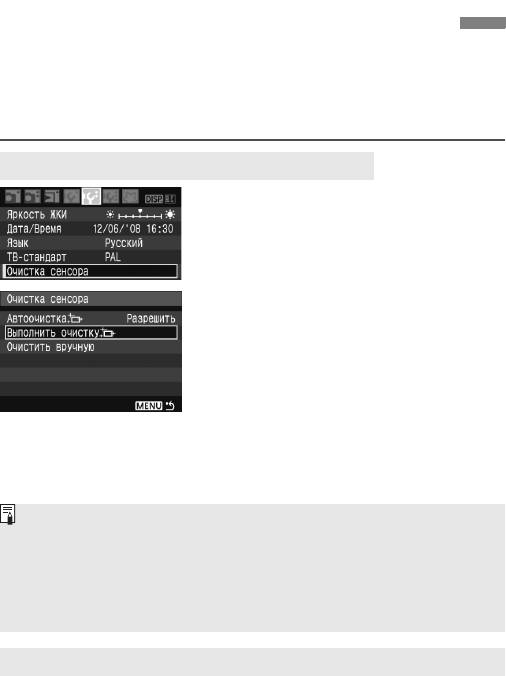
3 Автоматическая чистка датчика
Каждый раз при установке переключателя питания в положение <
1
>
или <
2
> блок самоочистки датчика изображения автоматически
стряхивает пыль с передней поверхности датчика. Обычно эта
операция не требует внимания пользователя. Однако можно
выполнить чистку датчика в любое время или отключить чистку.
Чистка датчика в произвольный момент
Выберите пункт [Очистка сенсора].
1
На вкладке [
6
] выберите пункт
[
Очистка сенсора
], затем нажмите
кнопку <
0
>.
Выберите вариант [Выполнить
2
очистку
f
].
Выберите вариант [
Выполнить
очистку
f
], затем нажмите
кнопку <
0
>.
Выберите [
OK
], затем нажмите
кнопку <
0
>.
X
На экран выводится индикатор
выполнения очистки сенсора.
Хотя слышен звук срабатывания
затвора, съемка не производится.
Для достижения оптимальных результатов выполняйте чистку датчика
изображения, когда нижняя панель камеры стоит на столе или другой
поверхности под прямым углом.
При повторении чистки датчика изображения заметного улучшения
результатов не происходит. Сразу после завершения чистки датчика
изображения пункт [
Выполнить очистку
f
] на некоторое время
отключается.
Отключение автоматической чистки датчика изображения
На шаге 2 выберите пункт [
Автоочистка
f
] и установите для него
значение [
Запретить
].
X
Теперь при установке переключателя питания в положение <
1
>
или <
2
> очистка датчика изображения производиться не будет.
118
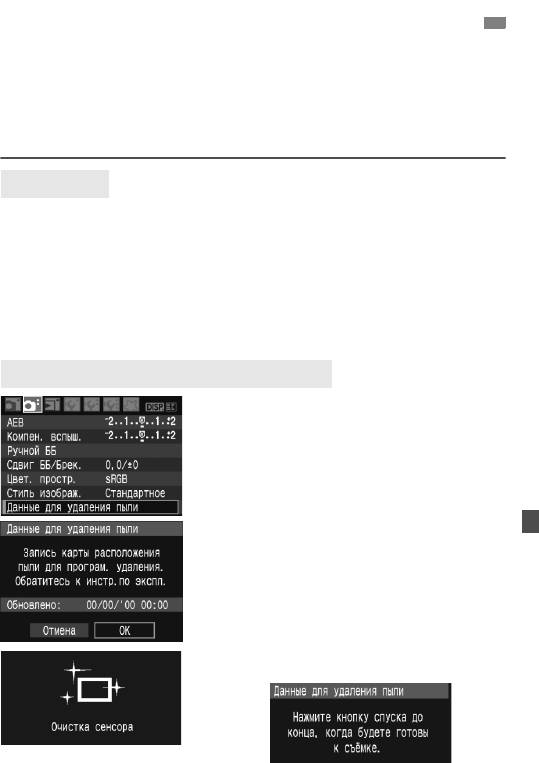
3
Добавление данных для удаления пыли
N
Обычно блок самоочистки датчика удаляет большую часть пыли,
видимой на снятых изображениях. Однако если на снимках все
же видна оставшаяся пыль, можно добавить данные для удаления
пыли в изображение для последующего удаления следов пыли. Данные
для удаления пыли используются программой Digital Photo Professional
(входит в комплект поставки) для автоматического стирания следов пыли.
Подготовка
Возьмите полностью белый объект (бумага и т.п.).
Установите фокусное расстояние объектива 50 мм или более.
Установите переключатель режима фокусировки объектива
вположение <
MF
>, затем установите фокус на бесконечность (
∞
).
Если на объективе отсутствует шкала расстояний, поверните кольцо
фокусировки до упора по часовой стрелке, если смотреть спереднего
торца объектива.
Получение данных для удаления пыли
Выберите пункт [Данные для
1
удаления пыли].
На вкладке [
2
] выберите пункт
[
Данные для удаления пыли
],
затем нажмите кнопку <
0
>.
Выберите [OK].
2
Выберите [
OK
] и нажмите
кнопку <
0
>. Будет выполнена
автоматическая чистка датчика
изображения, затем на экране
появится сообщение Хотя слышен
звук срабатывания затвора, съемка
не производится.
119
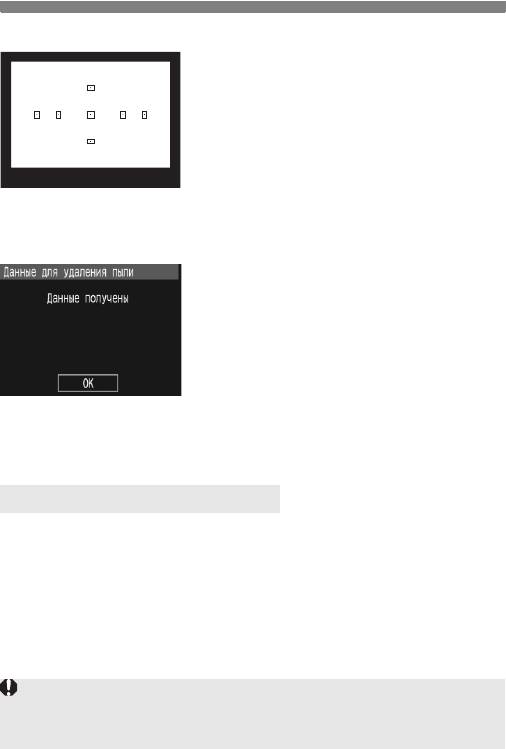
3 Добавление данных для удаления пылиN
Сфотографируйте полностью
3
белый объект.
Добейтесь, чтобы расположенный на
расстоянии 20 – 30 см однородный
белый объект заполнял весь
видоискатель, и произведите съемку.
X
Съемка производится в режиме
автоэкспозиции с приоритетом
диафрагмы с диафрагмой f/22.
Так как сохранение изображения не
производится, данные могут быть
получены даже при отсутствии
в камере карты памяти.
X
После завершения съемки камера
начинает получение данных для
удаления пыли. Когда данные для
удаления пыли будут получены,
отображается сообщение.
Выберите [
OK
] – снова
отображается меню.
Если не удалось получить данные,
отображается соответствующее
сообщение. Выполните инструкции
раздела «Подготовка» на предыдущей
странице, затем выберите [
OK
].
Повторите съемку изображения.
О данных для удаления пыли
После получения данных для удаления пыли они добавляются ко всем
снимаемым после этого изображениям JPEG и RAW. Перед съемкой
важного кадра следует обновить данные для удаления пыли, получив
их заново.
Сведения об автоматическом удалении пыли с помощью программного
обеспечения из комплекта поставки см. в «Инструкции по работе
с программным обеспечением» на компакт-диске.
Объем данных для удаления пыли, добавляемых к изображению,
столь мал, что практически не влияет на размер файла изображения.
Обязательно используйте равномерно белый объект, например лист
белой бумаги. Если на бумаге имеется какой-либо узор или рисунок,
он может быть распознан как данные для удаления пыли, что повлияет на
точность удаления следов пыли с помощью программного обеспечения.
120
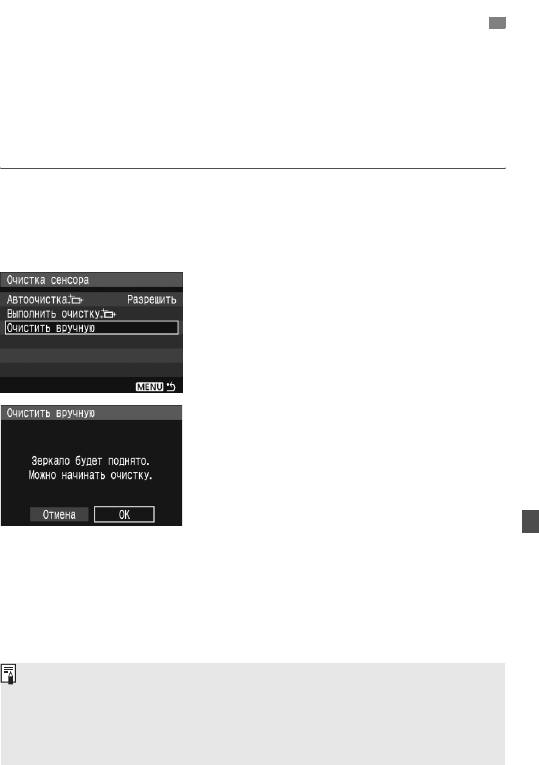
3
Ручная чистка датчика изображения
N
Пыль, оставшуюся после автоматической чистки датчика
изображения, можно удалить вручную с помощью груши и т.п.
Поверхность датчика изображения легко повреждается. Если
требуется ручная чистка датчика, рекомендуется обратиться
в сервисный центр компании Canon.
Перед чисткой датчика изображения снимите с камеры объектив.
Выберите пункт [Очистка сенсора].
1
На вкладке [6] выберите пункт
[Очистка сенсора], затем нажмите
кнопку <0>.
Выберите вариант [Очистить
2
вручную].
Выберите вариант [Очистить
вручную], затем нажмите
кнопку <0>.
Выберите [OK].
3
Выберите [OK], затем нажмите
кнопку <0>.
X Зеркало сразу же фиксируется
в верхнем положении,
иоткрывается затвор.
Завершите чистку.
4
Установите переключатель питания
в положение <2>.
Для питания рекомендуется использовать комплект сетевого
питания ACK-E5 (продается отдельно).
При использовании аккумулятора убедитесь, что он полностью
заряжен. Если установлена ручка-держатель аккумуляторов
сэлементами питания AA, ручная очистка датчиков невозможна.
121
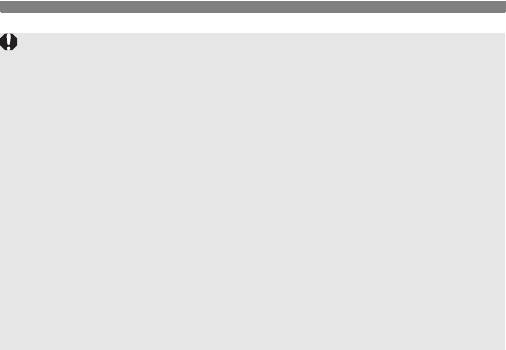
3 Ручная чистка датчика изображенияN
Во время чистки датчика запрещается выполнять
перечисленные ниже действия; в случае отключения питания
затвор закроется, в результате чего возможно повреждение
шторок затвора и датчика изображения:
• устанавливать переключатель питания в положение <2>;
• открывать крышку отсека аккумулятора;
• открывать крышку гнезд карт.
Поверхность датчика изображения легко повреждается. При очистке
датчика изображения соблюдайте осторожность.
Используйте простую грушу для чистки объектива, без каких-либо
щеток. Щетка может поцарапать датчик.
Не вводите наконечник груши внутрь камеры глубже крепления
объектива. При выключении питания затвор закроется, и возможно
повреждение шторок затвора или зеркала.
Ни в коем случае не используйте для чистки датчика сжатый воздух
или газ. Ударная волна может повредить датчик, либо он может
быть заморожен распыляемым газом.
122
Оглавление
- Начало работы
- Основные операции съемки и воспроизведения изображений
- Расширенные приемы съемки
- Дополнительные приемы съемки
- Съемка с просмотром изображения врежиме Live View
- Полезные функции
- Воспроизведение изображения
- Печать изображений и передача изображений вкомпьютер
- Пользовательская настройка камеры
- Справочная информация





